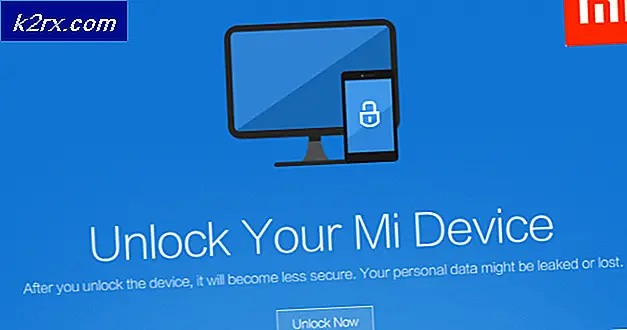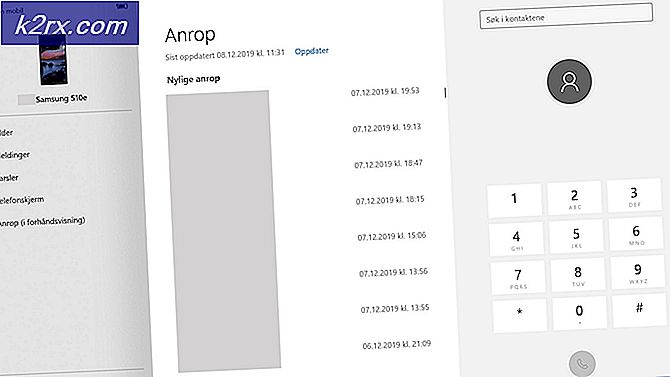Hoe Fake Microsoft Edge Error 0x800610A3 op te lossen
Het ontvangen van een foutcode 0x800610A3, samen met een pop-upbericht dat zegt dat u contact moet opnemen met een Microsoft-technicus op een bepaald nummer, is slechts een van de vele nep-fouten die u tijdens het browsen zou kunnen krijgen. Hun doel is om u het nummer te laten bellen, wat u veel zal kosten en de mensen erachter kunnen zelfs proberen u in rekening te brengen voor hun ondersteunende dienst, die natuurlijk nep is.
U krijgt deze pop-up meestal tijdens het browsen en verschijnt op een aantal websites. Deze websites zijn te veel en als er nieuwe verschijnen, worden ze niet meer afgesloten. Daarom moet je oppassen met wat je opent en hoe je reageert op dit soort pop-ups.
De enige oplossing voor dit probleem is om Edge te sluiten zodra je deze pop-up hebt en probeer de browser niet te laten openen naar de site waar je hem weer hebt. Als dit niet werkt, volgt u de stappen in de onderstaande methoden.
Methode 1: Sluit uw browser via de Taakbeheer
Als u uw browser via de X in de hoek niet kunt sluiten, kan het zijn dat de pop-up u verhindert om dat te doen. Volg in dat geval de volgende stappen:
- Klik met de rechtermuisknop op de taakbalk en kies Taakbeheer in het menu dat verschijnt .
OF
PRO TIP: Als het probleem zich voordoet met uw computer of een laptop / notebook, kunt u proberen de Reimage Plus-software te gebruiken die de opslagplaatsen kan scannen en corrupte en ontbrekende bestanden kan vervangen. Dit werkt in de meeste gevallen, waar het probleem is ontstaan door een systeembeschadiging. U kunt Reimage Plus downloaden door hier te klikken- Druk tegelijkertijd op de toetsen ALT, CONTROL en DELETE op uw toetsenbord.
- Eenmaal in Taakbeheer gaat u naar de processen die u daar Edge zou moeten vinden, de exacte procesnaam is Microsoft Edge, klik erop . Klik op Taak beëindigen of Proces beëindigen in de rechter benedenhoek. Uw browser zou nu moeten sluiten en u zou het probleem niet opnieuw moeten hebben.
Methode 2: Sluit rand via een opdrachtprompt
Als Taakbeheer ook mislukt, kunt u Edge sluiten via een opdrachtprompt. Hiervoor zijn de volgende stappen nodig:
- Druk op de Windows- toets en typ cmd, klik met de rechtermuisknop op cmd- resultaat en kies Als administrator uitvoeren.
- Je hebt nu de keuze uit twee commando's om te typen en uit te voeren, hier zijn beide, uitgelegd:
- tskill / A MicrosoftEdge die het proces sluit (de parameter / A sluit alle sessies)
- Druk op Enter op je toetsenbord om het daarna uit te voeren. Het zal Edge sluiten, er worden geen vragen gesteld en de pop-up is verdwenen.
Hierna Reset je Edge browser door de volgende instructies te volgen: Reset Microsoft Edge
Wanneer je de browser hebt gesloten en de pop-up hebt verwijderd, moet je ervoor zorgen dat je niet dezelfde website opnieuw opent. Als je dat doet, krijg je hetzelfde probleem opnieuw. En heel belangrijk, bel nooit het nummer dat in de pop-up staat om te bellen, tenzij je zeker weet dat het geen nepnummer is dat is gemaakt om je veel in rekening te brengen.
PRO TIP: Als het probleem zich voordoet met uw computer of een laptop / notebook, kunt u proberen de Reimage Plus-software te gebruiken die de opslagplaatsen kan scannen en corrupte en ontbrekende bestanden kan vervangen. Dit werkt in de meeste gevallen, waar het probleem is ontstaan door een systeembeschadiging. U kunt Reimage Plus downloaden door hier te klikken